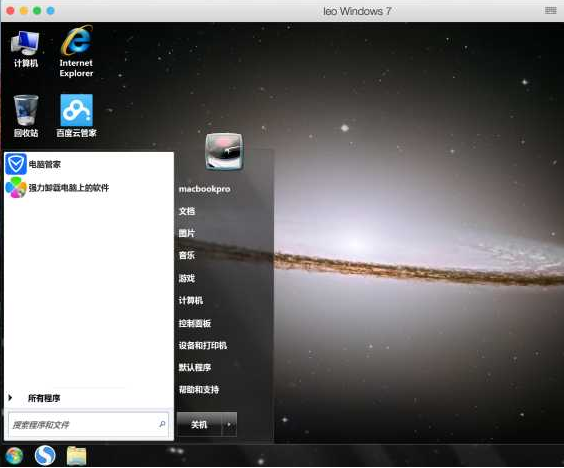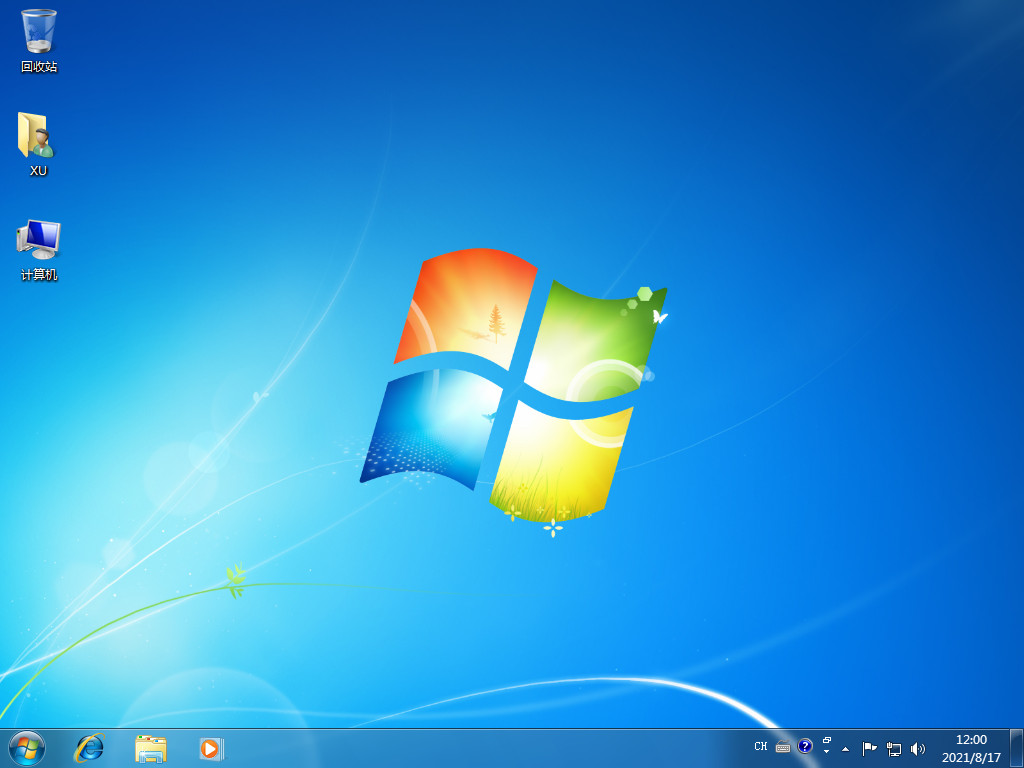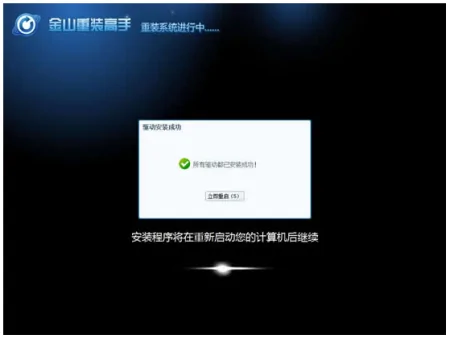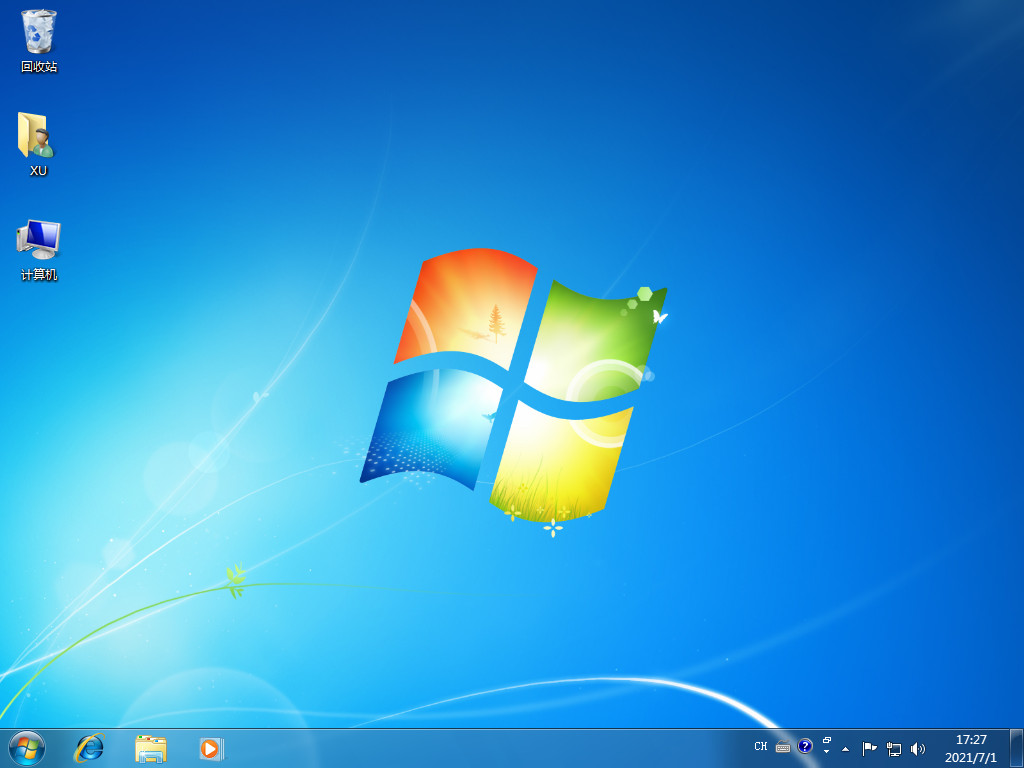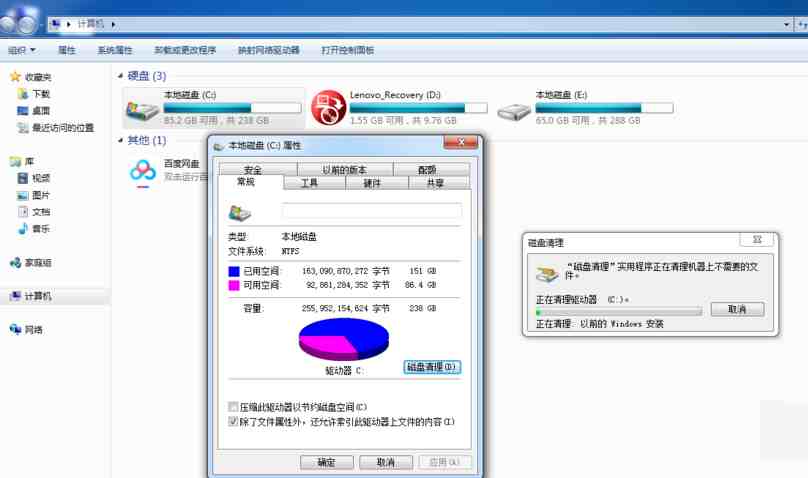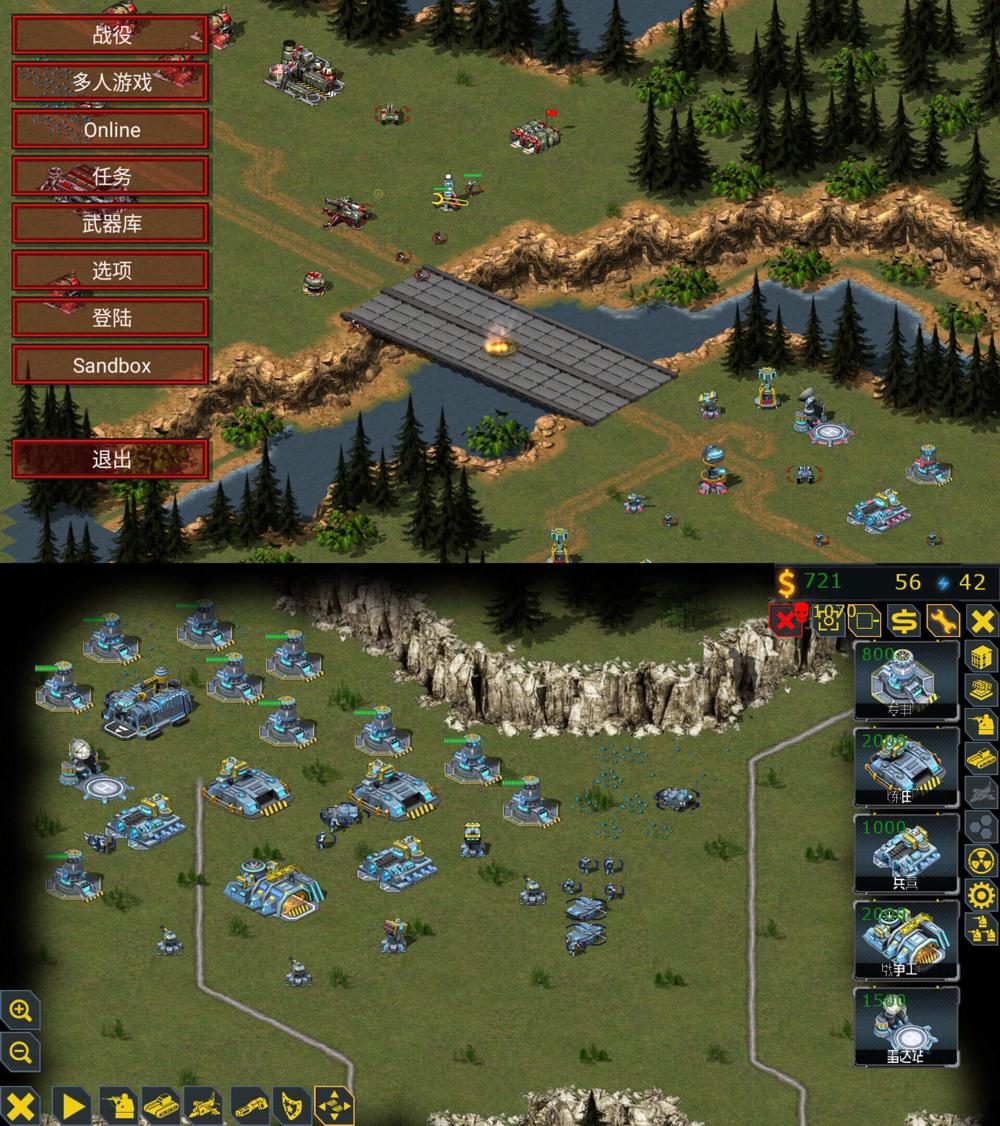电脑怎么重装系统win7旗舰版?电脑重装系统win7旗舰版教程
现如今市面上的电脑重装系统win7旗舰版方法可谓是各式各样,win7一键重装光盘,U盘,硬盘等等方法,那么电脑怎么重装系统win7旗舰版呢?下面,小编就把电脑重装系统win7旗舰版教程分享给大家,一起来看看吧。
工具/原料:
系统版本:windows7旗舰版
品牌型号:联想IdeaPad 710S-13ISK-IFI
软件版本:小白三步装机版1.0
WEEX交易所已上线平台币 WEEX Token (WXT)。WXT 作为 WEEX 交易所生态系统的基石,主要用于激励 WEEX 交易平台社区的合作伙伴、贡献者、先驱和活跃成员。
新用户注册 WEEX 账户、参与交易挖矿及平台其他活动,均可免费获得 WXT 空投奖励。
方法/步骤:
1.下载安装“小白三步装机版”工具并打开,选择我们需要重装的系统,点击立即重装。

2.正在下载刚刚选择的系统镜像文件等等。
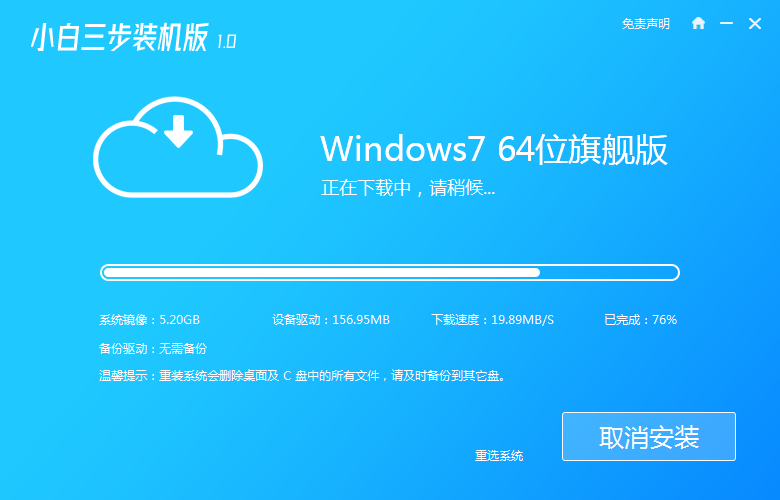
3.环境的署完成之后,点击立即重启。
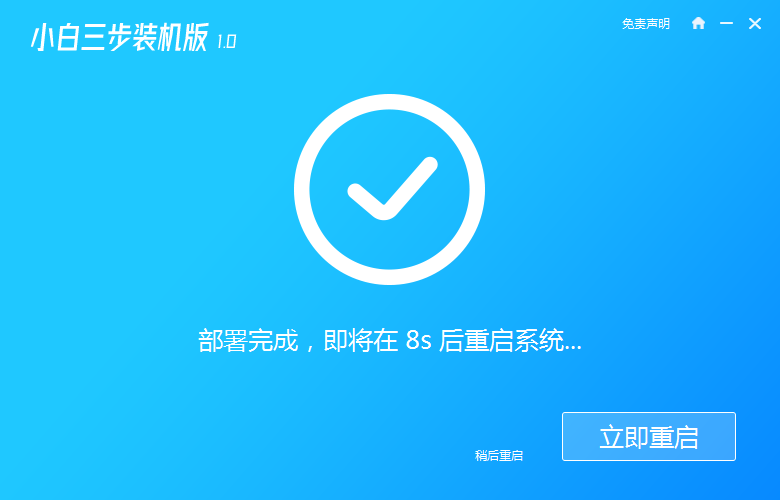
4.当电脑来到这个页面,我们使用键盘的方向键选择“PE-MSDN”项,按回车进入pe系统。

5.电脑将会进行系统的安装,耐心等待。

6.系统安装完成之后,再次点击立即重启。
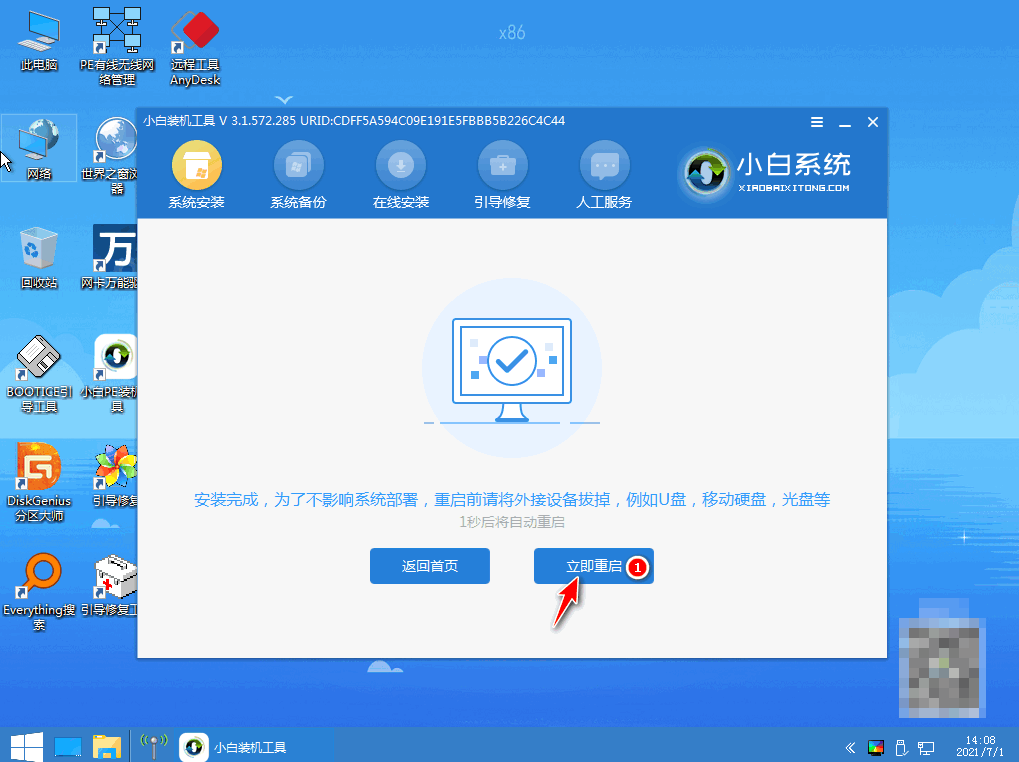
7.耐心等待,直至能进入windows桌面就说明重装系统成功啦。

本站资源均来源于网络或网友投稿,部分资源未经测试,难免存在BUG,所有资源只限于学习研究,不得商用。如使用本站下载的资源造成任何损失或发生侵权行为,均与本站无关。如不接受本声明请勿下载!本站资源如有侵权,请联系QQ:497149677核实后立即删除!
最客资源网 » 电脑怎么重装系统win7旗舰版?电脑重装系统win7旗舰版教程
最客资源网 » 电脑怎么重装系统win7旗舰版?电脑重装系统win7旗舰版教程